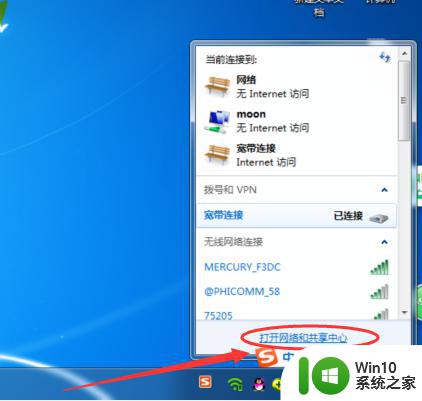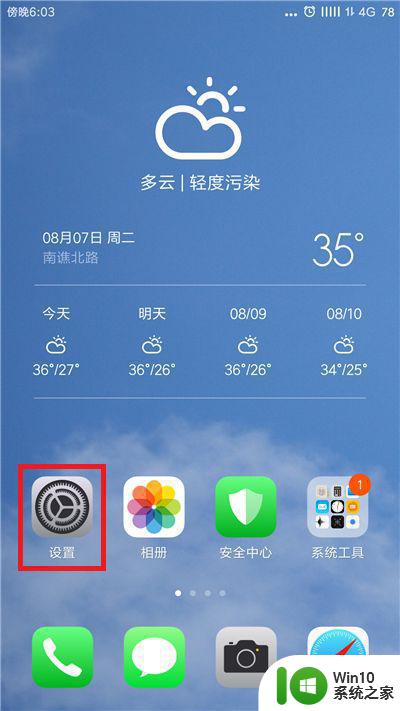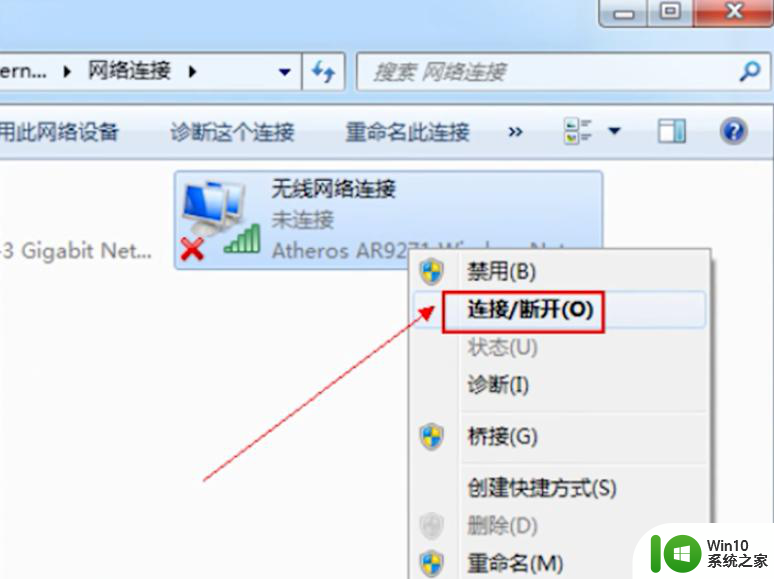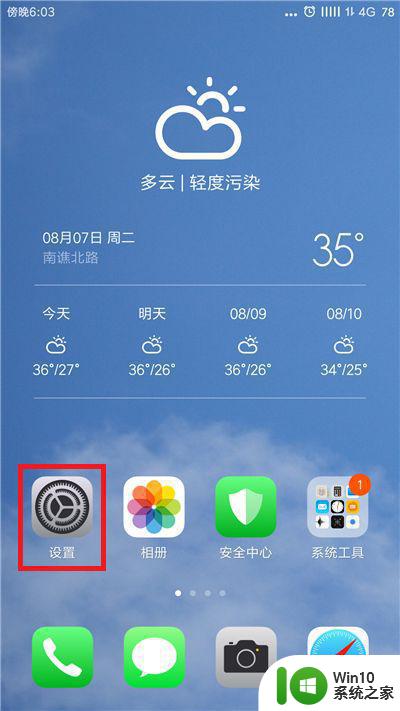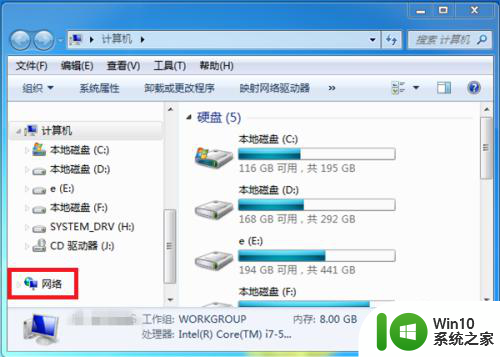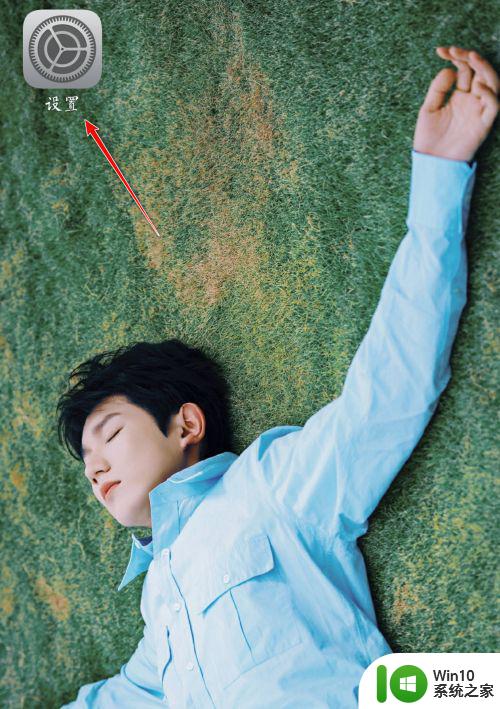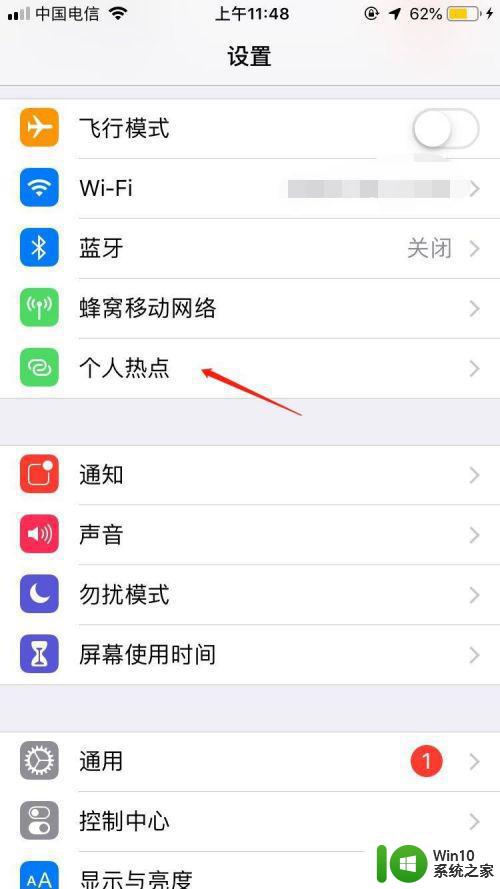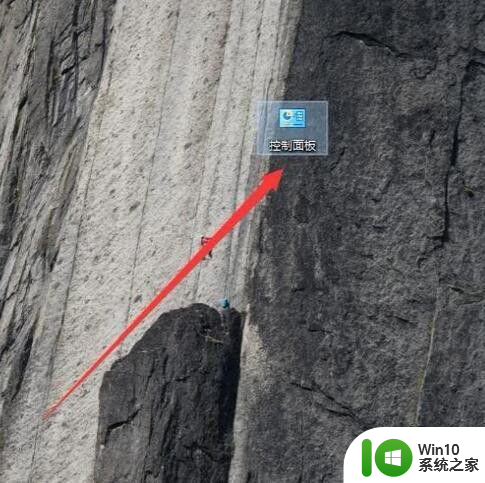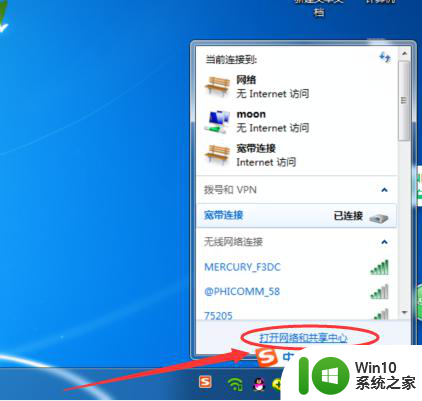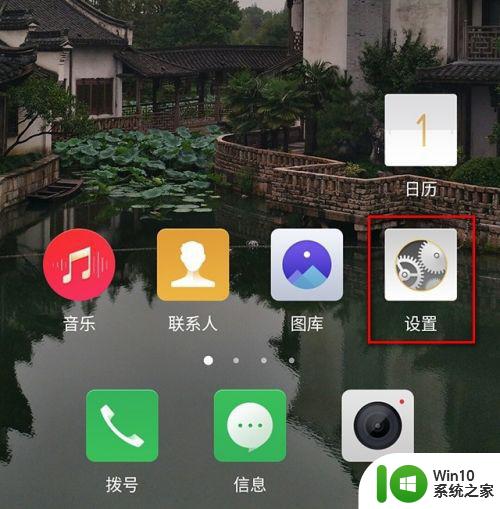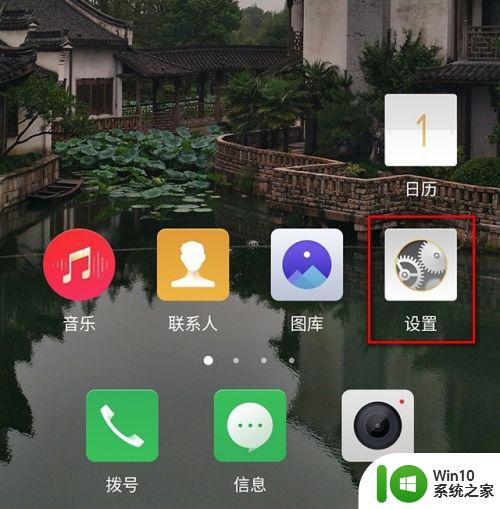电脑可以连手机热点吗?台式 台式电脑如何通过手机热点连接上网
如今电脑已经成为了我们生活中不可或缺的工具,而手机也逐渐成为了我们随身携带的智能设备,在某些情况下,我们可能会遇到没有无线网络的情况,这时候我们是否可以通过手机热点来为台式电脑提供上网服务呢?事实上台式电脑是可以通过手机热点来连接上网的。接下来我们将探讨台式电脑如何通过手机热点连接上网的具体方法。
台式电脑如何连接手机热点上网?
具体步骤如下:
1. 手机开启热点。打开手机设置,点击个人热点,打开“便携式WLAN热点”;
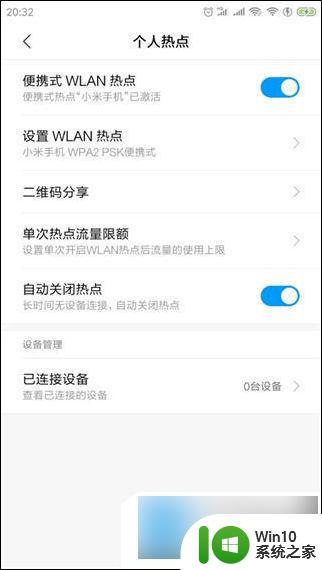
2. 在手机“设置WLAN热点”里设置热点的名称和密码,如图,电脑连接手机热点时需要用到;
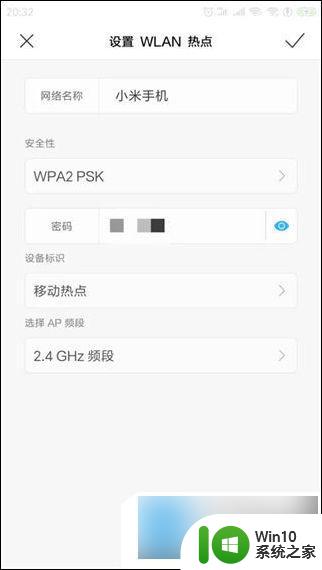
3. 由于台式机没有内置无线网卡,不像笔记本电脑或者手机一样能够接收无线信号。所以要准备一款外置无线网卡,安装好驱动;

4. 安装好驱动后,在电脑的“网络连接”里面。“以太网”旁边多出来一个连接,那就是外置无线网卡的连接,点击启用;
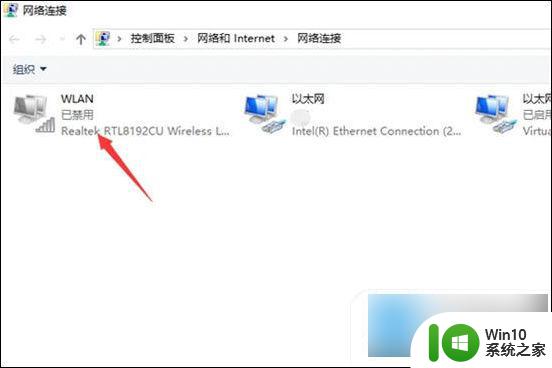
5. 无线连接启用后,就像笔记本电脑或手机一样搜索到无线信号。找到之前在手机设置的热点名称,如图中,本人开启小米手机的热点;
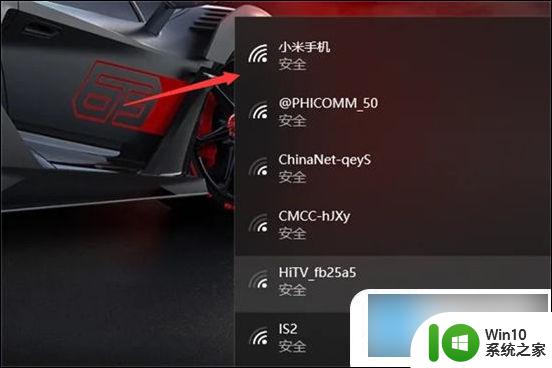
6. 点击连接,输入之前手机上设置的密码,连接成功,台式电脑即可通过手机热点进行上网。
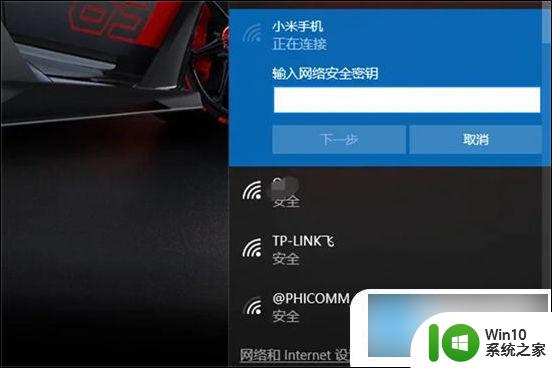
以上就是电脑是否可以连接手机热点的全部内容,如果你遇到了这种情况,不妨根据小编的方法来解决,希望对大家有所帮助。